إذا كنت سئمت وضع علامات على ملفات الموسيقى يدويًاLinux ، ستكون مهتمًا بمعرفة أنه من الممكن تشغيله تلقائيًا ، باستخدام MusicBrainz Picard. يمكن أن تفحص ملفات الموسيقى الموجودة لديك على Linux ، وتصفحها ، وتعيين علامات ID3 الصحيحة.
تثبيت MusicBrainz Picard على لينكس
قبل الانتقال إلى كيفية استخدام MusicBrainz Picardلتسجيل ملفات الموسيقى تلقائيًا على نظام Linux ، يجب أن نوضح كيفية تثبيت البرنامج. لذا ، في هذا القسم من الدليل ، سنتعرف على عدة طرق لتشغيل التطبيق.
ملاحظة: يعمل MusicBrainz Picard على جميع توزيعات Linux تقريبًا ، وتتوفر حزم لـ Arch Linux و Debian و Ubuntu و Fedora وحتى Flatpak.
لبدء التثبيت ، افتح نافذة طرفية بالضغط Ctrl + Alt + T أو Ctrl + Shift + T على لوحة المفاتيح. ثم ، من هناك ، اتبع تعليمات سطر الأوامر التي تتوافق مع نظام التشغيل Linux الذي تستخدمه.
أوبونتو
MusicBrainz Picard قابل للتثبيت على نظام Ubuntu Linux عبر PPA. لتمكين PPA هذا ، استخدم ما يلي إضافة الرابطة بين مستودع أمر.
sudo add-apt-repository ppa:musicbrainz-developers/stable
بعد إضافة في PPA لأوبونتو ، و تحديث يجب تشغيل الأمر.
sudo apt update
أخيرًا ، قم بتثبيت MusicBrainz Picard على جهاز الكمبيوتر الخاص بك على Ubuntu باستخدام تثبيت مناسب أمر.
sudo apt install picard
ديبيان
يتوفر تطبيق MusicBrainz Picard لجميع مستخدمي Debian Linux في مستودع البرامج "الرئيسي". تثبيته مع ما يلي الرابطة بين الحصول على أمر.
sudo apt-get install picard
قوس لينكس
MusicBrainz Picard موجود في مستودع برامج Arch Linux "Community". لذلك ، قم بتمكين "Community" في ملف Pacman.conf (إذا لم تكن قد قمت بذلك بالفعل). ثم ، قم بتثبيت التطبيق مع بكمن القيادة أدناه.
sudo pacman -S picard
فيدورا
على Fedora Linux ، يمكنك الحصول على تطبيق Picard مباشرة من مستودع البرامج الرسمي. لتثبيت ، استخدم ما يلي DNF أمر.
sudo dnf install picard
زحمة
يتوفر تطبيق MusicBrainz Picard للتثبيت على OpenSUSE عبر مستودع البرامج "Oss all". للحصول عليه يحدث في نظامك ، استخدم Zypper القيادة أدناه.
sudo zypper install picard
Flatpak
MusicBrainz Picard على Flathub باعتباره Flatpak. إذا كنت ترغب في تثبيته كـ Flatpak على كمبيوتر Linux ، فابدأ بتمكين وقت تشغيل Flatpak. بمجرد تنشيط وقت التشغيل وجاهزيته للاستخدام ، استخدم أوامر Flatpak التالية في نافذة طرفية لتثبيت Picard.
flatpak remote-add --if-not-exists flathub https://flathub.org/repo/flathub.flatpakrepo
flatpak install flathub org.musicbrainz.Picard
علامة ملفات الموسيقى التلقائي على لينكس
لوضع علامة تلقائية على ملفات الموسيقى الخاصة بك في MusicBrainzتطبيق Picard ، ابدأ بفتح التطبيق على سطح مكتب Linux. لفتح البرنامج ، انتقل إلى "الوسائط المتعددة" في قائمة التطبيق ، واختر "MusicBrainz Picard". بدلاً من ذلك ، اضغط على Alt + F2 على لوحة المفاتيح ، اكتب الأمر أدناه ، ثم اضغط على أدخل للاطلاق.
picard
مع فتح تطبيق Picard ، حدد موقع "إضافة مجلد"زر وحدده لإظهار نافذة متصفح الملف. ثم اتبع إرشادات خطوة بخطوة أدناه لمعرفة كيفية استخدام ميزة العلامات التلقائية.
الخطوة 1: داخل نافذة متصفح الملفات التي تفتح بعد النقر على "Add Folder" ، استعرض للوصول إلى دليل الموسيقى الخاص بك ، أو دليل الألبوم الفردي وحدده لتحميل ملفات الموسيقى في البرنامج.
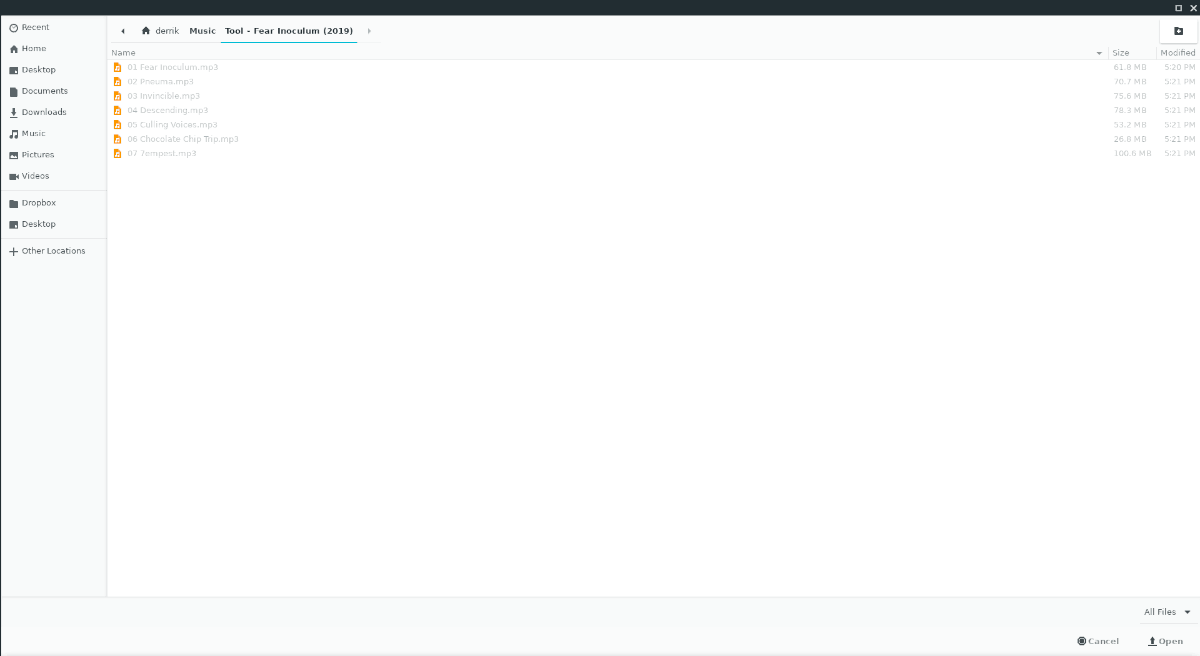
الخطوة 2: ضمن المجلد "Unclustered Files" ، حدد كل ملف موسيقى بالضغط باستمرار على السيطرة زر كما تنقر. بدلا من ذلك ، اضغط Ctrl + A على لوحة المفاتيح ، وسيقوم Picard تلقائيًا بتمييز جميع الملفات ضمن "Unclustered Files".
الخطوه 3: الآن بعد أن تم تحديد جميع ملفات الموسيقى وتم تحديده ، حدد موقع "مسح" في شريط القائمة في بيكارد وانقر فوقه. سيؤدي تحديد "مسح" إلى تشغيل كل ملف موسيقي مقابل قاعدة بيانات Picard عبر الإنترنت وإيجاد أفضل التطابقات للملفات.
الخطوة 4: بمجرد الانتهاء من بيكارد ، يمكنك مسح جميع الموسيقى الخاصة بكالملفات مقابل قاعدة بيانات عبر الإنترنت ، ستظهر التطابقات لكل ملف موسيقى في الجانب الأيمن من التطبيق. ابحث عن كل ملف موسيقى مع وجود مربع أخضر بجانبه ، مع الاستمرار في الضغط على السيطرة زر ، وتسليط الضوء على كل منهم مع الماوس.
الخطوة 5: مع تحديد جميع ملفات الموسيقى المتطابقة ، حدد موقع الزر "حفظ" وانقر فوقه لحفظ معلومات العلامة الجديدة في ملفات الموسيقى.
بعد حفظ معلومات العلامة الجديدة في ملفات الموسيقى ، أعد تشغيل مشغل الموسيقى. عند إعادة التشغيل ، يجب على اللاعب رؤية التغييرات على الفور وضبطها وفقًا لذلك.
علامات يدوية مع بيكارد
بجانب وضع علامات على ملفات الموسيقى تلقائيًاPicard ، من الممكن أيضًا ضبط المعلومات يدويًا. للقيام بذلك ، قم بتحميل ملفات الموسيقى إلى التطبيق عن طريق تحديد "إضافة مجلد" أو "إضافة ملفات". ثم ، انتقل إلى جزء العلامات في الجزء السفلي ، وابحث عن قيمة ترغب في تغييرها ، وانقر بزر الماوس الأيمن فوقه ، واختر "تحرير" لتغييره.
بعد الانتهاء من التحرير ، حدد الملف باستخدام الماوس ، وانقر فوق الزر "حفظ" لحفظ معلومات العلامة الجديدة في ملف الموسيقى.














تعليقات